Cara mengirim video panjang dari email ke perangkat iPhone dan Android
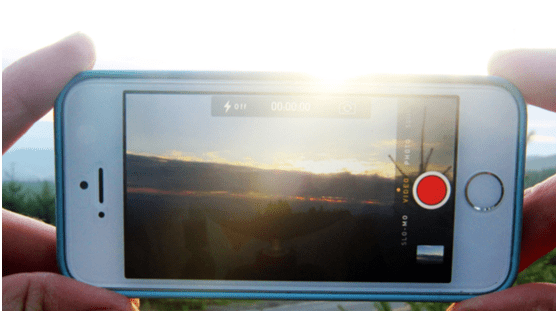
Catatan: Dalam topik berikutnya yang akan Anda baca, Anda akan mempelajari tentang: Cara mengirim video panjang dari email ke perangkat iPhone dan Android
Dengan kamera yang hebat, iPhone sangat cocok untuk merekam video. Saat acara atau acara khusus memerlukannya, kami cenderung merekam lebih banyak video daripada mengklik gambar. Anda mengambil video panjang dari acara khusus ini dan ingin membaginya dengan teman dan keluarga Anda, tetapi Anda menerima pesan yang meminta Anda untuk mempersingkat video tersebut. Ada banyak momen spesial dalam video tersebut dan Anda benar-benar tidak ingin memotongnya; Untungnya, ada beberapa cara untuk membagikan video panjang Anda tanpa harus memangkasnya.
Berapa batas iPhone untuk mengirim video?
Video dapat dibagikan melalui iPhone melalui email atau pesan teks. iMessage adalah 100MB per pesan sementara Mail memungkinkan Anda mengirim lampiran hingga berukuran 20MB.
IPhone terbaru yang hadir dengan perekaman video atau media 4K hanya dapat berukuran 1 menit dengan perekaman video hingga 400MB. Video yang direkam dalam HD dan 720p juga menghasilkan video hebat dalam hitungan menit.
Cara mengirim video panjang dari iPhone ke iPhone dan Apple perangkat
Dengan AirDrop, Anda dapat dengan mudah membagikan video panjang dari iPhone atau iPhone lain Apple perangkat di dekat Anda. Seseorang harus menginstal aplikasi AirDrop di perangkat iOS atau macOS tempat aplikasi tersebut akan dibagikan.
- Perangkat tempat Anda berbagi video harus dekat dengan ponsel Anda. Perangkat harus dikonfigurasi untuk menerima file AirDrop jika transfer gagal.
Perangkat iOS: Buka Pengaturan > Umum > AirDrop, lalu ketuk Kontak atau Orang. Perangkat MacOS: Cari AirDrop di Spotlight atau buka app di Finder. Saat aplikasi terbuka, klik Izinkan saya agar saya dapat menemukannya. Sekarang klik Kontak saja atau semua orang.

- Buka Stream Foto di perangkat tempat video akan dibagikan. Temukan video untuk dikirim dan klik ikon bagikan. Anda akan dimintai panel berbagi tempat ikon AirDrop akan ditampilkan dan daftar perangkat berbagi yang tersedia. Klik ikon AirDrop jika Anda tidak ingin perangkat penerima muncul secara otomatis, itu akan muncul setelah beberapa detik. Ketuk perangkat yang ingin Anda bagikan video panjang. Ini akan memulai transfer. Jika video terlalu panjang, mungkin perlu waktu, tetapi usahakan agar kedua perangkat sedekat mungkin. Anda akan tahu bahwa transfer selesai saat video muncul di aplikasi Foto di perangkat penerima. Pengguna MacOS akan menemukannya sebagai unduhan.
Cara mengirim video panjang melalui email dari iPhone ke Android
Jika Anda ingin berbagi file video yang lebih besar dengan ukuran 5 MB atau lebih, Anda dapat menggunakan aplikasi pihak ketiga seperti Google Drive, Dropbox, dan OneDrive untuk berbagi video. Dengan demikian, Anda dapat berbagi video dengan teman yang menggunakan Android. Setelah disimpan di aplikasi yang diberikan, tautan tersebut dapat dibagikan di email, sms, WhatsApp, dan platform obrolan lainnya. Izinkan kami menunjukkan contoh dengan GoogleDrive:
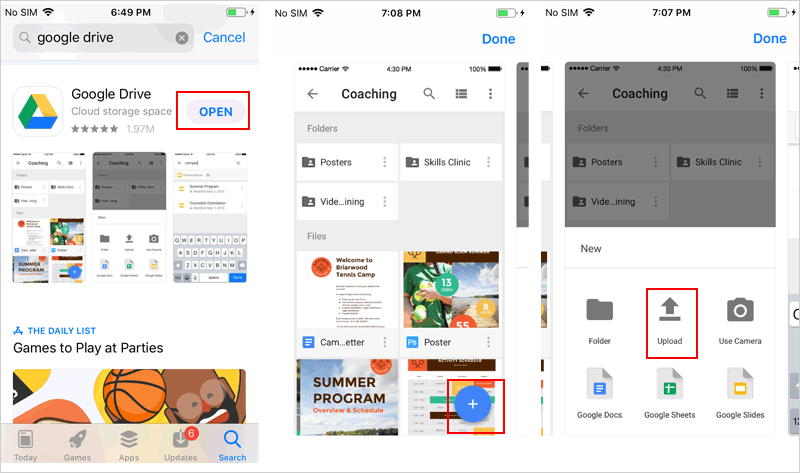
- Unduh GoogleDrive dari toko aplikasi iOS Anda. Buka aplikasi dan gunakan id nama pengguna dan kata sandi untuk masuk. Jika Anda adalah pengguna pertama kali, Anda dapat membuat id. Prosesnya cukup sederhana, cukup klik opsi sebagai pengguna baru dan ikuti petunjuk untuk membuat yang baru. Setelah masuk, Anda akan masuk ke bagian Drive Saya. Ada simbol plus (+) yang terletak di pojok kanan bawah. klik pada halaman itu Tekan Unggah Tekan Foto & Video Anda akan mendapatkan daftar album dengan nama berbeda di mana Anda harus mengklik Video Temukan video yang ingin Anda bagikan dan tekan Unggah Saat unggahan selesai klik Menu atau 3 baris yang ditempatkan secara horizontal tepat di sebelah ‘Drive Saya’ Dari menu tarik-turun yang muncul, klik Terakhir. Anda akan menemukan video yang baru saja Anda unggah tepat di atas daftar Terbaru. Opsi 3 penunjuk di sebelah video untuk memulai Ketuk Salin tautan: Anda dapat membagikan tautan ini dengan semua teman Anda dengan berbagai cara seperti yang disebutkan di atas.
Sekarang Anda memiliki langkah-langkah untuk membagikan video panjang dari iPhone Anda tanpa harus memotongnya.


![Saluran deteksi kebakaran – Panduan instalasi [2020]](http://applexgen.com/wp-content/uploads/2020/02/Firestick-Home-1024x576.jpg)
![InstaSize: Premium Made Easy v4.0.54 Pengeditan Foto [Latest]](http://iunlocked.org/wp-content/uploads/2020/04/InstaSize-Redigera-foton-Made-Easy-v4.0.54-Premium-Latest.png)
